지정된 용지에서 초과한 부분을 축소하거나 삭제하거나 다음 용지에 인쇄합니다. 예를 들어, 기기가 지정된 A4 용지보다 큰 팩스를 수신하면, 초과하는 이미지 부분은 다음 용지에 인쇄됩니다.
축소 비율을 지정하여 이러한 상황을 방지할 수 있습니다.
축소 비율 지정
축소 비율은 기기가 수신한 이미지를 지정된 용지 크기로 자동으로 축소하는지 여부를 결정합니다. [자동]은 자동으로 이미지를 축소하고 [100%]는 축소 없이 이미지를 인쇄합니다. [수신 축소 비율]은 공장 출하 시 기본적으로 [자동]으로 설정됩니다.
-
터치 패널에서 [장치 설정]을 누릅니다.
-
 또는
또는  을 여러 번 누르고 [Admin Setup(관리자 설정)]을 누릅니다.
을 여러 번 누르고 [Admin Setup(관리자 설정)]을 누릅니다. -
관리자 이름과 암호를 입력하고 [OK(확인)]를 누릅니다.
공장 출하시 기본 관리자 이름 및 암호는 각각 "admin" 및 "aaaaaa"입니다.
-
[팩스 설정]을 누릅니다.
-
[기타 설정]을 누릅니다.
-
[수신 축소 비율]을 누릅니다.
-
축소 비율을 선택합니다.
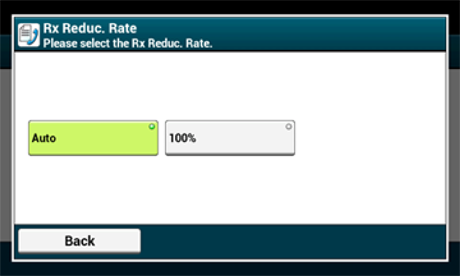
-
홈 화면이 표시될 때까지 [뒤로]를 누릅니다.
임계값 지정
임계값은 수신 이미지가 유효한 기록 사이즈를 초과할 때 페이지에 맞게 줄이거나 잘라낼 시작 포인트를 결정하는 값을 의미합니다.
메모
-
초과 부분이 지정된 축소 임계값보다 크면, 이 부분은 다음 페이지에 인쇄됩니다.
-
초과 부분이 지정된 축소 임계값보다 작으면, 수신된 이미지는 페이지에 축소되어 인쇄됩니다.
-
[수신 축소 비율]이 [100%]로 설정되고 용지 사이즈의 초과 부분이 지정된 임계값보다 작으면, 이 부분은 삭제됩니다.
-
터치 패널에서 [장치 설정]을 누릅니다.
-
 또는
또는  을 여러 번 누르고 [Admin Setup(관리자 설정)]을 누릅니다.
을 여러 번 누르고 [Admin Setup(관리자 설정)]을 누릅니다. -
관리자 이름과 암호를 입력하고 [OK(확인)]를 누릅니다.
공장 출하시 기본 관리자 이름 및 암호는 각각 "admin" 및 "aaaaaa"입니다.
-
[팩스 설정]을 누릅니다.
-
[기타 설정]을 누릅니다.
-
 또는
또는  을 여러 번 누르고 [Reduc. Margin(축소 여백)]을 누릅니다.
을 여러 번 누르고 [Reduc. Margin(축소 여백)]을 누릅니다. -
0 ~ 100(mm)(0.0 ~ 3.9인치)의 값을 입력한 다음 [OK(확인)]를 누릅니다.
-
홈 화면이 표시될 때까지 [뒤로]를 누릅니다.

